Le traduzioni sono generate tramite traduzione automatica. In caso di conflitto tra il contenuto di una traduzione e la versione originale in Inglese, quest'ultima prevarrà.
Usa i backend Amplify tra le app (solo app di prima generazione)
Nota
Le informazioni in questa sezione si riferiscono solo alle app di prima generazione. Se desideri condividere risorse di backend per un'app di seconda generazione, consulta Condividere risorse tra filiali
Amplify ti consente di riutilizzare gli ambienti di backend esistenti in tutte le tue app di prima generazione in una determinata regione. Puoi farlo quando crei una nuova app, connetti una nuova filiale a un'app esistente o aggiorni un frontend esistente in modo che punti a un ambiente di backend diverso.
Riutilizza i backend quando crei una nuova app
Per riutilizzare un backend durante la creazione di una nuova app Amplify
-
Accedi AWS Management Console e apri la console Amplify.
-
Per creare un nuovo backend da utilizzare per questo esempio, procedi come segue:
-
Nel riquadro di navigazione, scegli Tutte le app.
-
Scegli Nuova app, Crea un'app.
-
Inserisci un nome per la tua app, ad esempio
Example-Amplify-App. -
Scegli Conferma distribuzione.
-
-
Per connettere un frontend al nuovo backend, scegli la scheda Ambienti di hosting.
-
Scegli il tuo provider git, quindi scegli Connect branch.
-
Nella pagina Aggiungi ramo del repository, per Archivi aggiornati di recente, scegli il nome del repository. Per Branch, seleziona il ramo dal tuo repository per connetterti.
-
Nella pagina Build settings, procedi come segue:
-
Per il nome dell'app, seleziona l'app da utilizzare per aggiungere un ambiente di backend. Puoi scegliere l'app corrente o qualsiasi altra app nella regione corrente.
-
Per Ambiente, seleziona il nome dell'ambiente di backend da aggiungere. È possibile utilizzare un ambiente esistente o crearne uno nuovo.
-
Per impostazione predefinita, lo stack completo CI/CD is turned off. Turning off full-stack CI/CD fa sì che l'app venga eseguita in modalità pull only. In fase di compilazione, Amplify genererà automaticamente solo
aws-exports.jsil file, senza modificare l'ambiente di backend. -
Seleziona un ruolo di servizio esistente per concedere ad Amplify le autorizzazioni necessarie per apportare modifiche al backend dell'app. Se devi creare un ruolo di servizio, scegli Crea nuovo ruolo. Per ulteriori informazioni sulla creazione di un ruolo del servizio, consulta Aggiungere un ruolo di servizio con autorizzazioni per distribuire risorse di backend.
-
Scegli Next (Successivo).
-
-
Scegliere Save and deploy (Salva e distribuisci).
Riutilizza i backend quando connetti una filiale a un'app esistente
Per riutilizzare un backend quando si collega una filiale a un'app Amplify esistente
-
Accedi AWS Management Console e apri la console Amplify.
-
Scegli l'app a cui connettere una nuova filiale.
-
Nel riquadro di navigazione, scegli Impostazioni app, Generali.
-
Nella sezione Filiali, scegli Connetti una filiale.
-
Nella pagina Aggiungi ramo del repository, per Branch, seleziona il ramo dal tuo repository per connetterti.
-
Per il nome dell'app, seleziona l'app da utilizzare per aggiungere un ambiente di backend. Puoi scegliere l'app corrente o qualsiasi altra app nella regione corrente.
-
Per Ambiente, seleziona il nome dell'ambiente di backend da aggiungere. È possibile utilizzare un ambiente esistente o crearne uno nuovo.
-
Se devi configurare un ruolo di servizio per concedere ad Amplify le autorizzazioni necessarie per apportare modifiche al backend dell'app, la console ti chiederà di eseguire questa operazione. Per ulteriori informazioni sulla creazione di un ruolo del servizio, consulta Aggiungere un ruolo di servizio con autorizzazioni per distribuire risorse di backend.
-
Per impostazione predefinita, lo stack completo CI/CD is turned off. Turning off full-stack CI/CD fa sì che l'app venga eseguita in modalità pull only. In fase di compilazione, Amplify genererà automaticamente solo
aws-exports.jsil file, senza modificare l'ambiente di backend. -
Scegli Next (Successivo).
-
Scegliere Save and deploy (Salva e distribuisci).
Modifica un frontend esistente in modo che punti a un backend diverso
Per modificare un frontend, l'app Amplify in modo che punti a un backend diverso
-
Accedi AWS Management Console e apri la console Amplify.
-
Scegli l'app per cui modificare il backend.
-
Scegli la scheda Ambienti di hosting.
-
Individua il ramo da modificare e scegli Modifica.
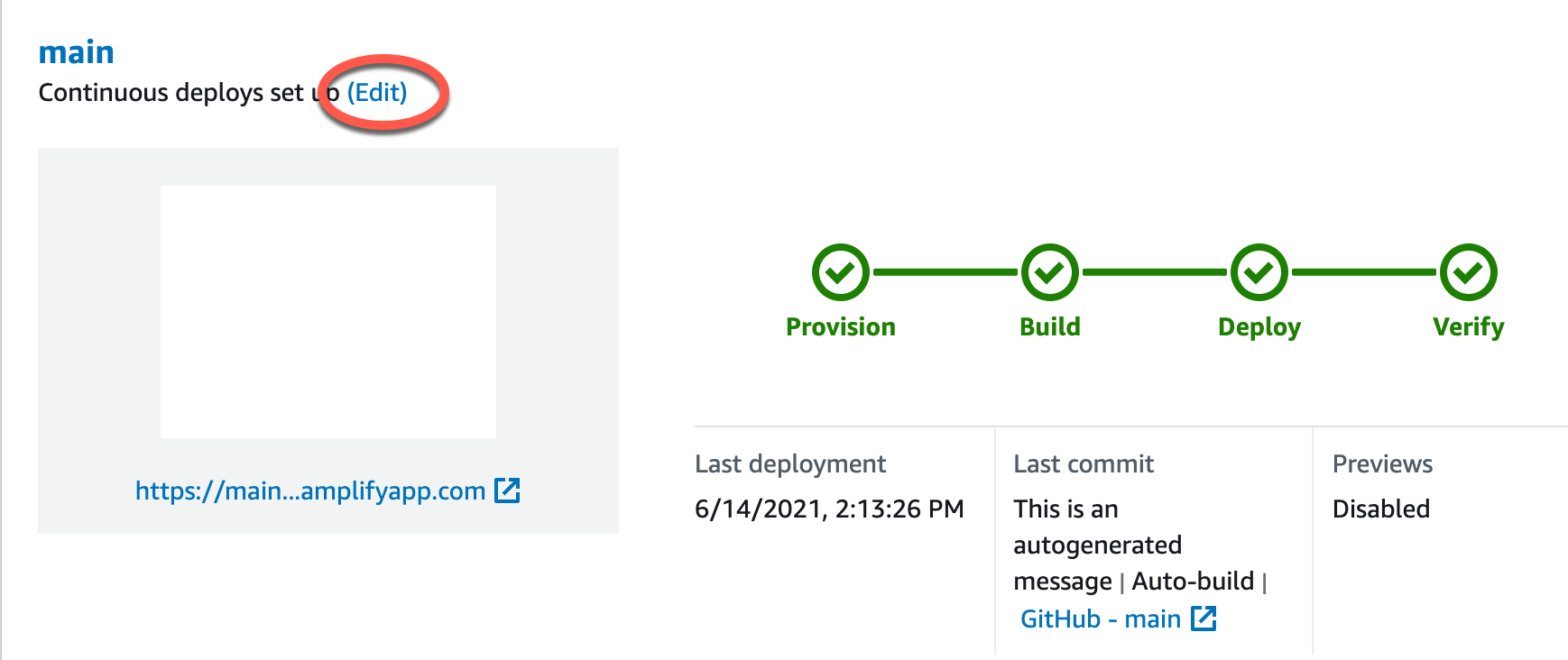
-
Nella pagina Seleziona un ambiente di backend da usare con questo ramo, per Nome app, seleziona l'app di frontend per cui desideri modificare l'ambiente di backend. Puoi scegliere l'app corrente o qualsiasi altra app nella regione corrente.
-
Per Ambiente di backend, seleziona il nome dell'ambiente di backend da aggiungere.
-
Per impostazione predefinita, lo stack completo CI/CD is enabled. Uncheck this option to turn off full-stack CI/CD for this backend. Turning off full-stack CI/CD fa sì che l'app venga eseguita in modalità pull only. In fase di compilazione, Amplify genererà automaticamente solo
aws-exports.jsil file, senza modificare l'ambiente di backend. -
Seleziona Salva. Amplify applica queste modifiche la prossima volta che crei l'app.